Les opérateurs de téléphonie mobile Djezzy et Ooredoo disposent depuis des années d’un espace client en ligne qui permet à leurs clients de gérer leur offre en ligne en proposant plusieurs fonctionnalités. Mobilis, vient de lancer depuis peu, sa propre plateforme en ligne baptisée Meetmob.
Meetmob de Mobilis est une plateforme en ligne gratuite réservée aux clients particuliers et professionnels, il est désormais possible, pour tous les clients Mobilis, de créer leur compte en quelques cliques, sans se déplacer à l’Agence Mobilis, ainsi, profiter de toutes les fonctionnalités de Meetmob.
A quoi sert la plateforme Meetmob de Mobilis ?
La plateforme Meetmob comporte plusieurs fonctionnalités, dès la connexion, le client peut apercevoir une interface riche en informations concernant son offre, ci-dessous une capture d’écran de l’interface Meetmob :
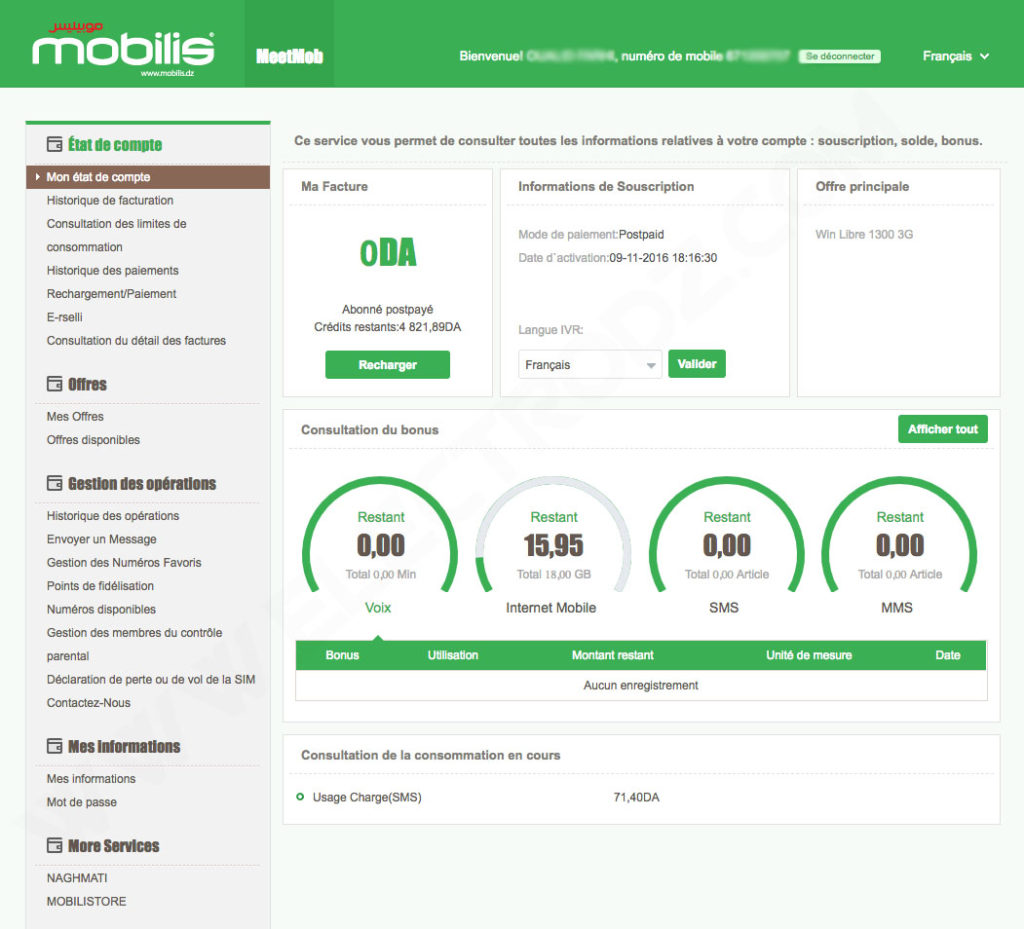
Le coté droit de l’interface comporte :
- une option pour passer de la 3G vers la 4G (fonctionnelle uniquement pour certaines offres, dont l’offre PixX),
- le montant de la facture,
- des informations sur l’offre,
- le quota internet restant.
Le menu gauche offre plusieurs fonctionnalités, dont :
- recharger le compte avec une carte de recharge,
- activer des pass internet,
- programmer l’envoi d’SMS gratuitement à partir de l’interface (3 SMS par jour vers Mobilis),
- modifier les numéros favoris,
- déclarer la perte de la carte SIM.
Créer un compte et utiliser Mobilis Meetmob
Pour créer un compte Meetmob, connectez vous à l’adresse du site en cliquant ici, la fenêtre d’inscription s’ouvre, cliquez en bas sur le lien « Réinitialiser le mot de passe » :
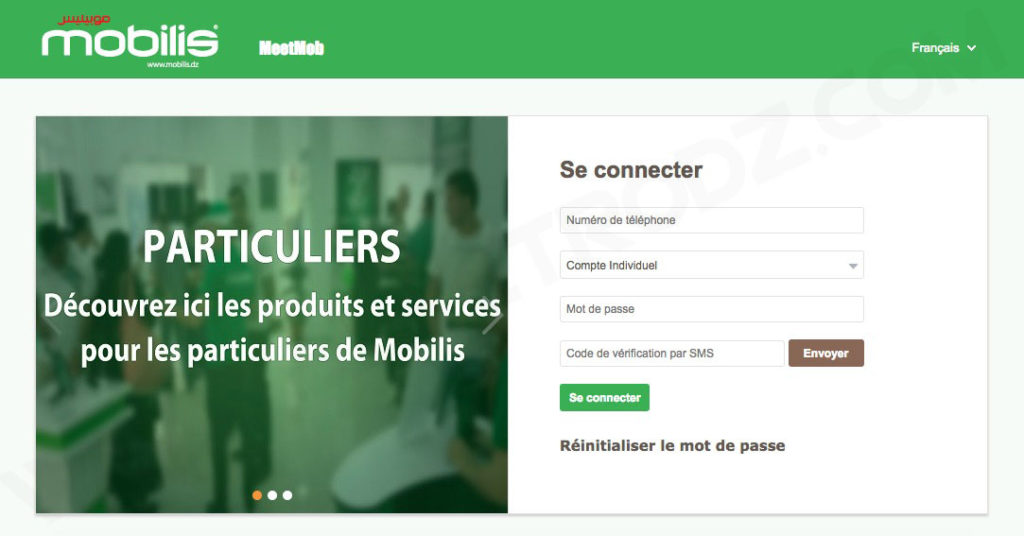
Le formulaire d’inscription s’ouvre :
1- introduisez votre numéro de téléphone sans le premier zéro, exemple au lieu de tapper « 0671258707 » tapez « 671258707 »,
2- indiquez le code affiché sur l’image Anti-Spam,
3- cliquez sur le bouton marron « Envoyer », attendez quelques secondes le temps de recevoir un SMS avec un code de vérification,
4- introduisez le code reçu par SMS puis cliquez sur « Valider »
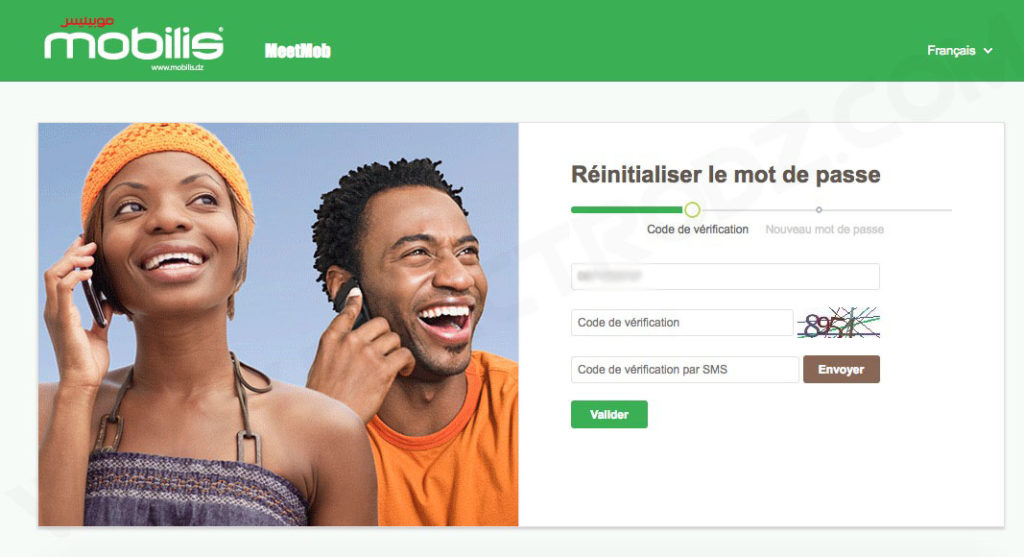
choisissez votre mot de passe qui vous permettra de vous connectez à votre compte Meetmob, le mot de passe doit être en chiffres et ne doit pas comporter moins de 4 chiffres et pas plus de 8 chiffres, une fois le mot de passe introduit cliquez sur « Réinitialiser »
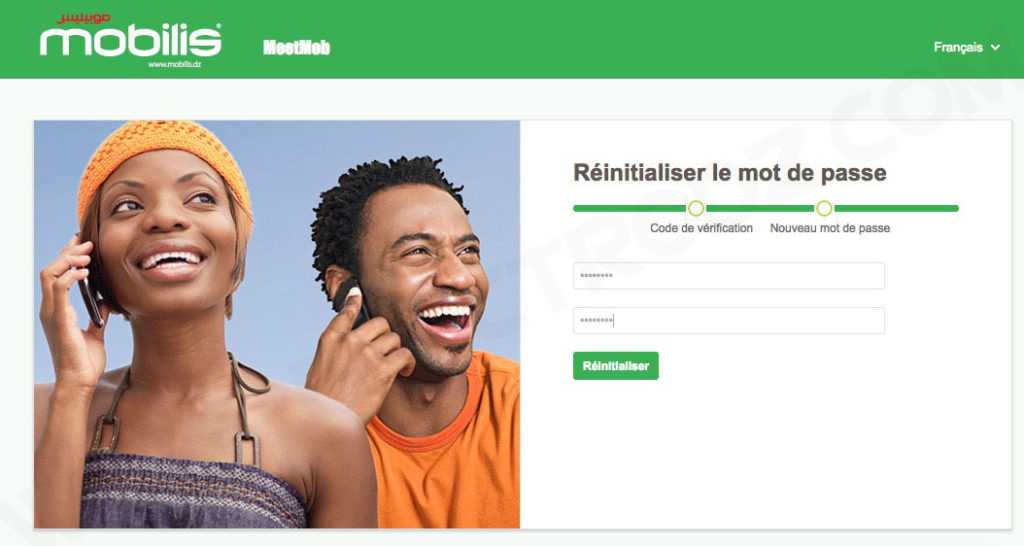
Un message vous informe de la bonne réinitialisation du mot de passe s’affiche, il ne vous reste plus qu’à cliquer sur « Se connecter » pour vous connectez à votre compte
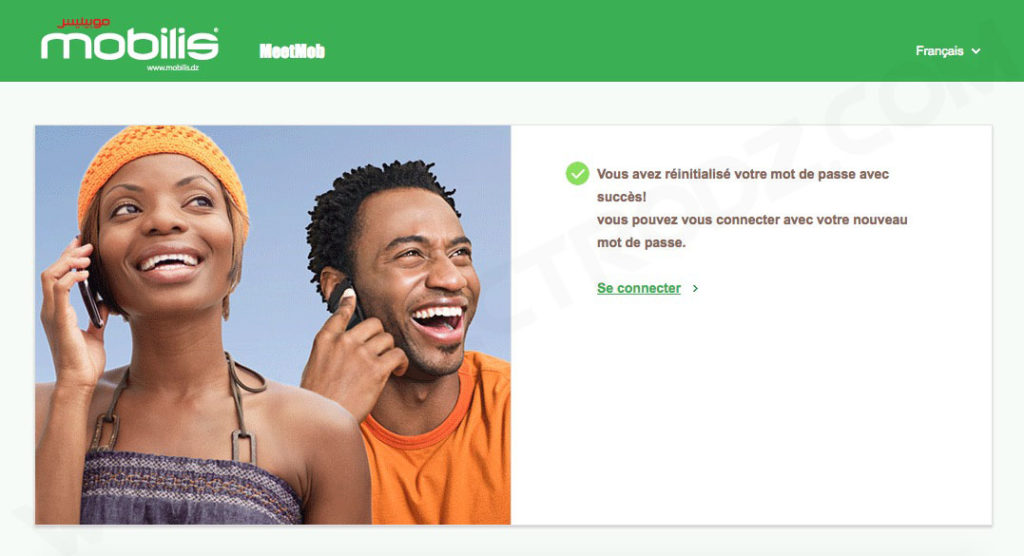
Une fois la page de connexion ouverte, vous devez introduire votre numéro de téléphone sans le premier zéro, votre mot de passe, cliquer sur le bouton « Envoyer » afin de recevoir le code de confirmation par SMS, introduire le code reçu par SMS et cliquer sur « Se connecter »
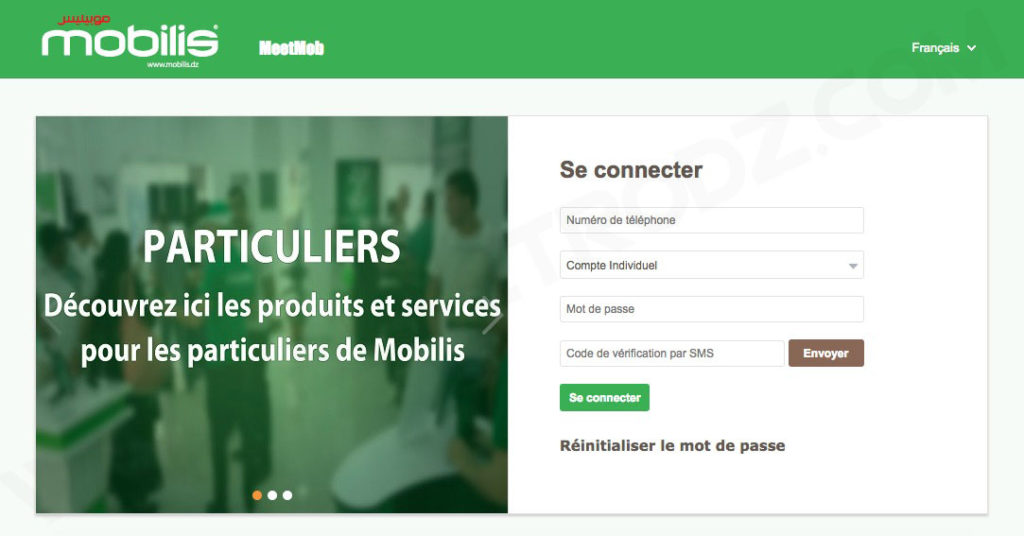
Lors de la première connexion, Mobilis vous demande d’accepter le contrat, lisez le contrat et cliquez sur « Suivant »
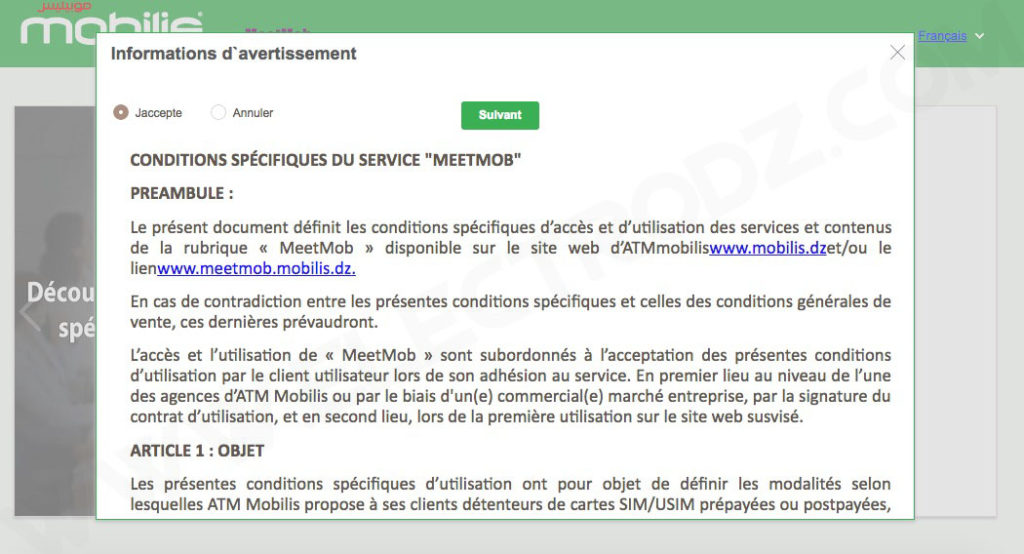
Nota bene :
- à chaque connexion à votre compte Meetmob vous devez demander un numéro de confirmation SMS,
- si vous n’utilisez pas votre compte durant un certain temps, le compte se déconnecte automatiquement,
- vous devez toujours taper votre numéro sans le premier zéro.





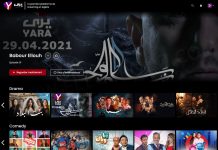



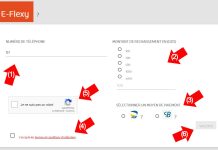



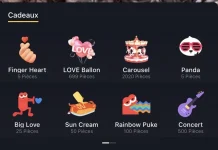
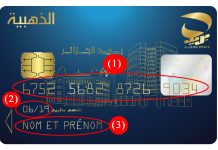
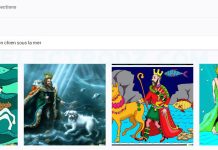



Pas très explicite pour s’inscrire.
Tout d’abord Il faut faire la différence entre le n° du téléphone cellulaire et celui du n° du fixe.
Préciser quand faudrait-il taper le numéro du cellulaire et celui du fixe.
Cette inscription est facile à comprendre uniquement pour celui qui a conçu ce masque de saisie, il faudrait bien préciser chaque étape de saisie pour les futurs abonnés profanes.
Moi personnellement je me suis emmêlé les pinceaux en voulant m’inscrire.
L’ancienne plateforme était plus accessible mais peut-être moins sécurisée.
Merci de votre attention.
La plateforme Meetmoob est propre à Mobilis, elle ne nécessite pas de numéro de téléphone fixe !